
Kuhamia faili katika mfumo wa uendeshaji ni mojawapo ya kazi rahisi na za kawaida ambazo kila mtumiaji anakabiliwa kwa usahihi. Wakati mwingine wakati wa kuhamia kutoka Windows kwenye Linux, Waanziaji hawawezi kwenda kwenye interface ya graphical na amri za terminal ili kusonga kwa usahihi au kunakili vitu fulani. Ugumu wote unahusisha utekelezaji wa mazingira ya desktop, meneja wa faili na haja ya kuingia amri ndani ya console, ikiwa inakuja kusonga kwa njia hii. Leo tunataka kufanya mada hii kwa undani, na kutoa njia zote zilizopo za utekelezaji wake, ili hata watumiaji wengi wasio na ujuzi hawana maswali yaliyoachwa.
Hoja faili katika Linux.
Mtandao maarufu wa usambazaji unaoitwa Ubuntu utachukuliwa kama mfano, lakini inapaswa kuzingatiwa kuwa hata makusanyiko yake yanaweza kutofautiana sana, ambayo inahusishwa hasa na mameneja wa faili na mazingira. Ikiwa unachunguza tofauti fulani kutoka kwa kile kinachoonyeshwa kwenye viwambo vya skrini hapo juu, jaribu kwenda kwenye eneo la vitu vya menyu na madirisha, kwa kuwa kanuni kuu inabakia sawa.Njia ya 1: Fursa za Meneja wa Faili ya Standard.
Hebu tuanze na chaguo rahisi zaidi ambayo ni maarufu sana kati ya watumiaji wa mwanzoni. Kabisa katika shells zote za graphic kuna meneja wa faili default unaohusika na kuingiliana na vitu binafsi na vichwa vya habari. Ikiwa tunazungumzia juu ya chombo kinachojulikana zaidi, basi kinawasilisha kwa usahihi na kukata vitu, na katika FM ya juu zaidi, kuna chaguo kinachoitwa "hoja B". Sampuli ya matumizi yao ni katika maagizo yafuatayo.
- Kwanza kukimbia meneja wa faili. Ili kufanya hivyo, unaweza kutumia mpito kwenye saraka maalum au icon iliyoko kwenye orodha ya programu au kwenye "Jopo la Favorites".
- Sasa nenda kwenye folda inayotaka, ambapo faili hutolewa kwa kutumia kivinjari.
- Bonyeza-Bonyeza kwenye faili ili uone orodha ya muktadha. Katika hiyo, una nia ya "hoja kwa ..." au "nakala katika ...".
- Inabakia tu kutaja mahali pa harakati na bonyeza kwenye kifungo cha kijani cha "Chagua".
- Nenda kwenye njia iliyoelezwa hapo awali ili uhakikishe kuwa kuna kitu muhimu.
- Hata hivyo, katika baadhi ya FM, kazi "hoja kwa ..." ni kukosa tu. Katika kesi hiyo, chaguo mojawapo ni kutumia vitu "kata" au "nakala" kwenye orodha sawa ya muktadha.
- Baada ya kubonyeza parameter, uende kwenye eneo linalohitajika, bofya huko kwenye PCM kwenye mahali pa tupu na uchague "Weka".
- Hakikisha kitu kilihamishwa kwa ufanisi.

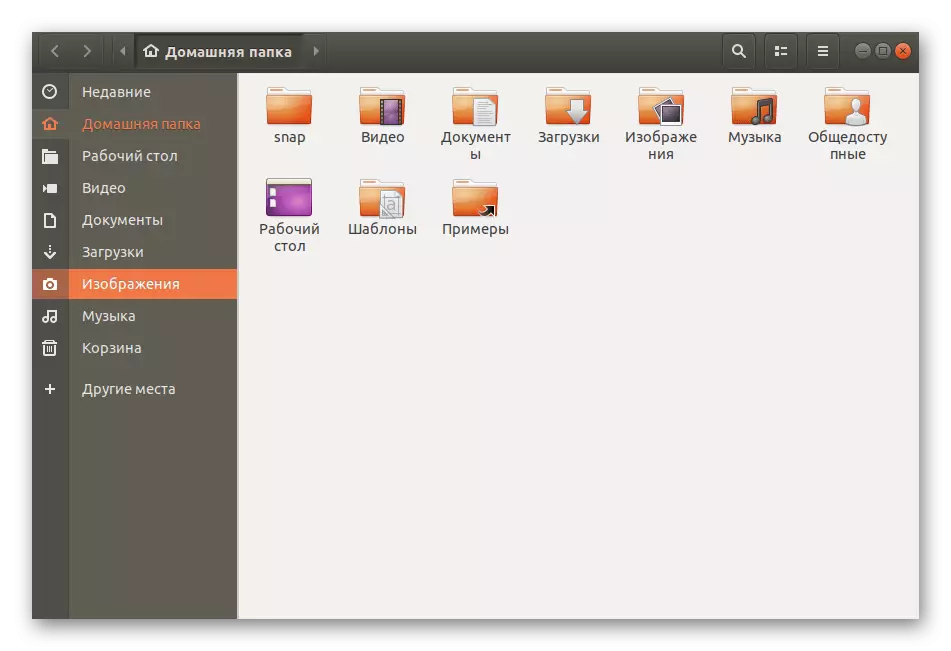






Kama unaweza kuona, hakuna kitu ngumu katika kusimamia meneja wa faili, na ufumbuzi unaojulikana si tofauti sana na "conductor" sawa katika madirisha, kwa sababu hapa kila funguo za moto za kawaida Ctrl + X, Ctrl + C, Ctrl + V, ambayo hujibu kwa "kukata", "nakala" na "kuingiza", kwa mtiririko huo.
Njia ya 2: Meneja wa faili ya ziada.
Kama unavyojua, kwa Linux kuna idadi kubwa ya mameneja wa faili, ambayo kila mmoja ina sifa zake zinazoweza kusaidia wakati wa kufanya kazi mbalimbali. Hali hiyo inatumika kwa harakati za vitu. Mfano bora hapa utakuwa na FM ya POY, yaani, inapatikana kwako kwa kusonga kipengele cha kuunganisha banal kutoka dirisha moja hadi nyingine, ambapo eneo linalohitajika lilichaguliwa mapema. Jihadharini na kiungo hapa chini. Nenda kwa njia ya kujitambulisha na FM maarufu zaidi kwa mgawanyiko tofauti na kuchukua mojawapo ikiwa default kwa sababu yoyote haifai.
Soma zaidi: Wasimamizi wa faili kwa Linux.
Kama sampuli, tutaangalia krusader maarufu. Ikiwa uchaguzi wako ulianguka kwenye suluhisho jingine, tu kubadilisha amri ya kufunga, na vitendo vingine vyote vitakuwa sawa sawa.
- Ufungaji utafanyika kupitia "terminal". Fungua kwa njia rahisi, kwa mfano, kupitia mchanganyiko muhimu wa CTRL + Alt + T au kupitia icon kwenye orodha ya programu.
- Ingiza APT-kupata Amri ya Kufunga KRUSADER au uifanye nafasi na mwingine sambamba na programu iliyochaguliwa. Baada ya hapo, waandishi wa habari kuingia ili kuthibitisha.
- Hatua hii inafanywa kwa niaba ya SuperUser, hivyo unapaswa kuingia nenosiri. Fikiria ukweli kwamba alama wakati wa kuweka hazionyeshwa.
- Thibitisha nia yako ya kuanzisha kumbukumbu, na baada ya kukamilika, tumia meneja wa faili yenyewe, kwa mfano, kupitia icon iliyoongezwa kwenye jopo la maombi.
- Karibu kila chombo kabla ya matumizi lazima kisemwa.
- Ni ya kutosha kwa kufuata maelekezo kwenye skrini au hariri vigezo vya msingi mwenyewe.
- Baada ya hapo, maombi itazinduliwa, ambayo ina maana kwamba unaweza kwenda kusonga. Kuanza, pata kipengee kilichohitajika.
- Bofya kwenye PCM na uchague "Hoja".
- Kuingia kwa mwongozo wa njia au uchaguzi wa kivinjari hupatikana.
- Kwa toleo la pili, unahamia mahali na bonyeza kitufe cha "Fungua".
- Baada ya kuhakikisha usahihi wa uchaguzi na bonyeza "OK".
- Hasa kanuni hiyo ya hatua ina chaguo la "nakala", kwa hiyo hatuwezi kuacha peke yake.






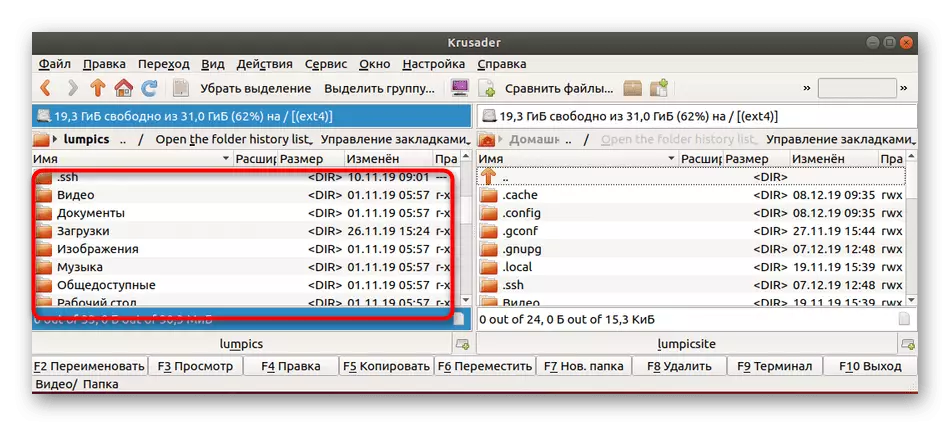


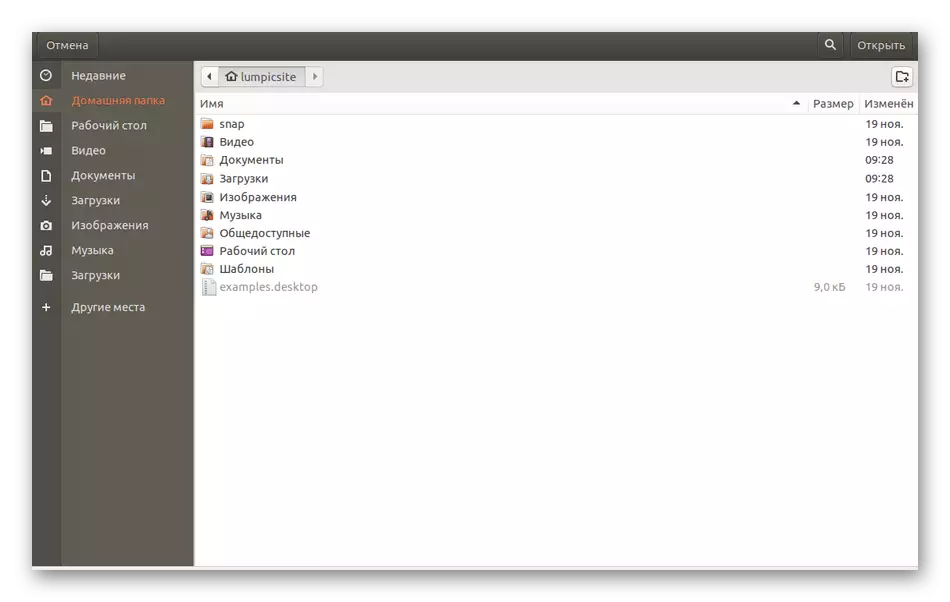


Kurudia kwamba kuonekana kwa kuonekana na vitu vingine katika FM nyingine iliyochaguliwa inaweza kutofautiana na yale uliyoyaona katika maelekezo ya awali. Ikiwa una ugumu wa ugumu wa utendaji, ni bora kujifunza nyaraka rasmi ili kuelewa jinsi mafaili ya haraka yanaendelea kupitia chombo hiki.
Njia ya 3: Timu ya Standard Terminal.
Tunaweka njia hii kwa nafasi ya mwisho kwa sababu haitumii maarufu kama watumiaji wa mwanzo kuliko mbinu za awali. Kiini chake ni kutumia amri ya kawaida ya MV console inayoonyesha vigezo vya ziada. Yeye ndiye anayehusika na vitu vya kusonga. Sio vigumu kusimamia, kama inaweza kuonekana kwa mtazamo wa kwanza, lakini inaonekana kama hii:
- Kama umekwisha kudhani, kuanza na, utahitaji kukimbia console yenyewe. Fanya hivyo kwa njia rahisi.
- Hapa Ingiza njia ya Sudo MV + kwenye faili + mahali pa harakati. Mfano wa timu hiyo inaonekana katika skrini.
- Thibitisha upatikanaji kwa kubainisha nenosiri kutoka kwa akaunti ya mtumiaji wa Super.



Ikiwa hoja inafanywa kutoka kwenye saraka ya sasa au kwa sasa, basi huna haja ya kuingia kwenye njia kamili: taja jina la faili, ikiwa ni pamoja na muundo wake. Kazi moja ya kusonga shirika la MV sio mdogo. Ikiwa una nia ya timu hii, fikiria nyaraka zake rasmi ili ujifunze kuhusu chaguzi zote.
Tulijaribu kusema juu ya njia zote za kusonga faili katika usambazaji kulingana na Linux.
